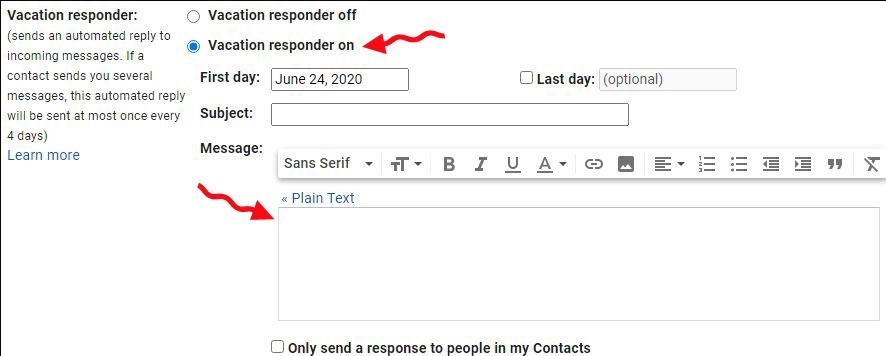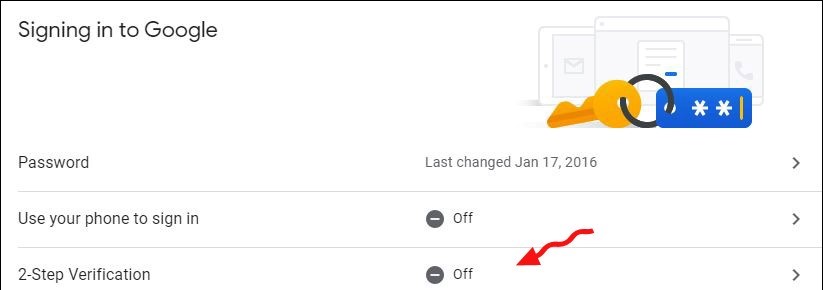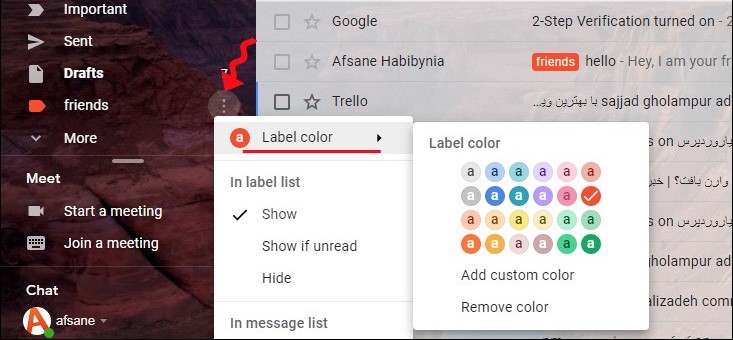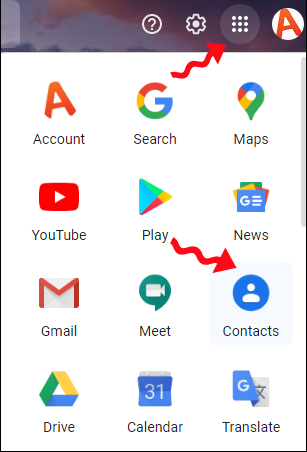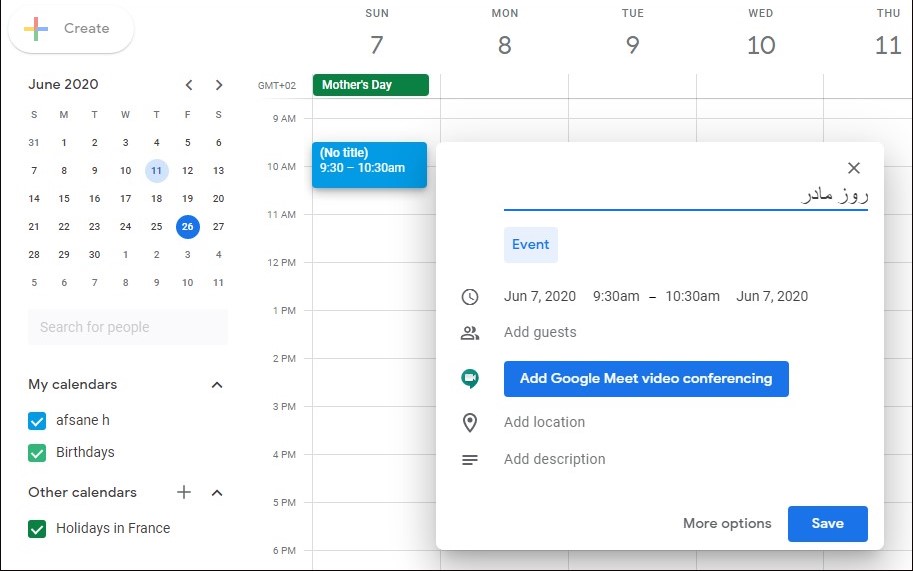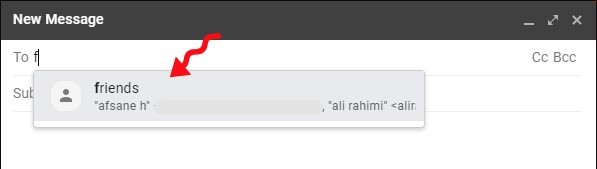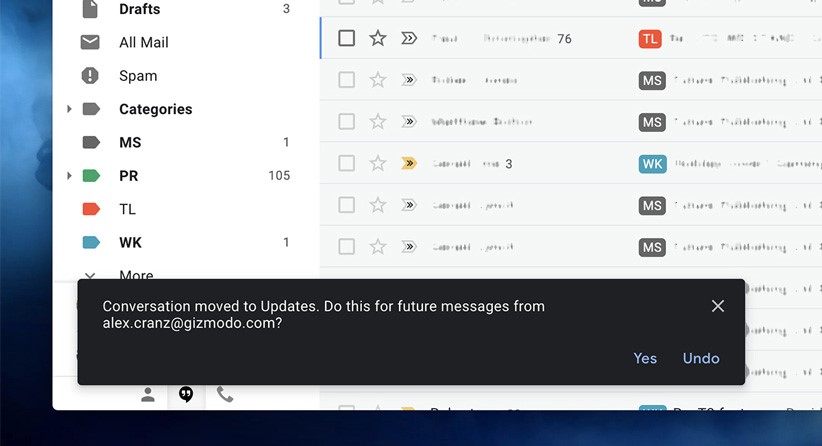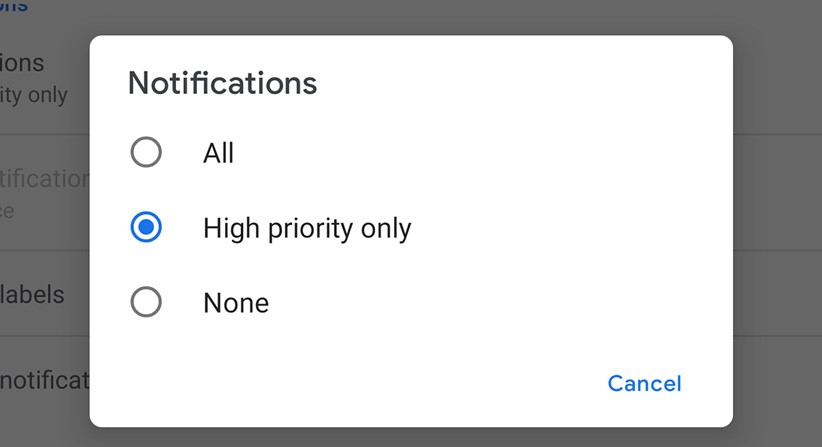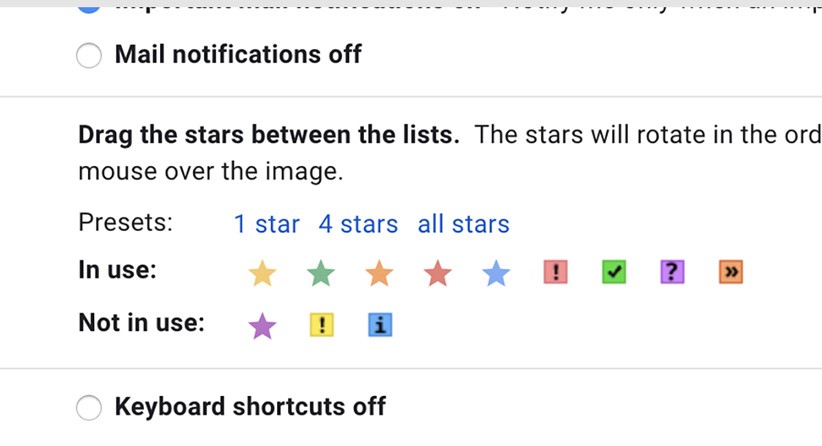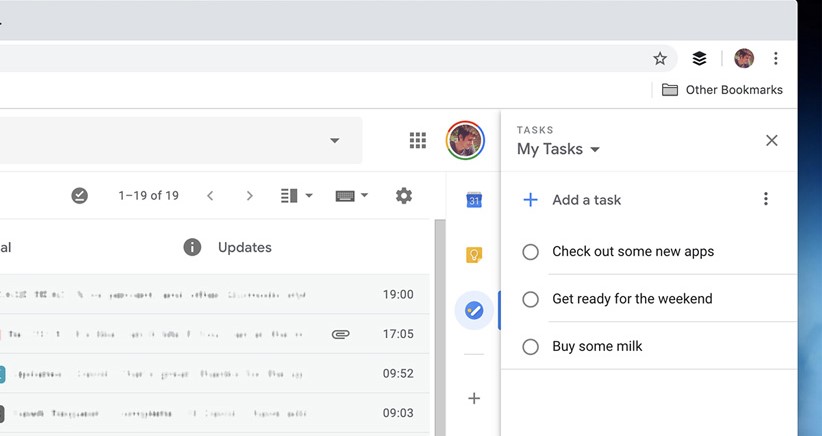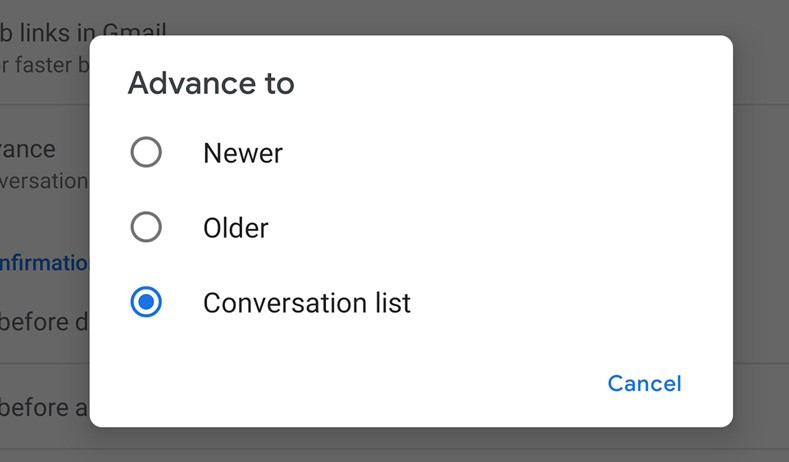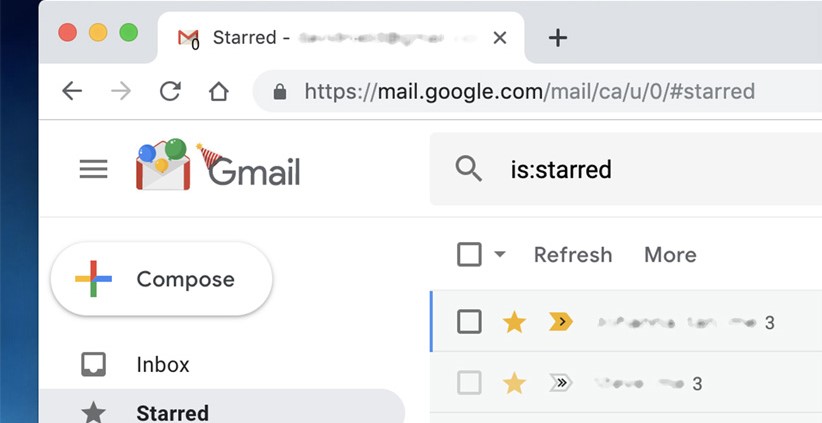این روزها تقریباً تمام کاربران از جیمیل استفاده میکنند، اما آیا تمام کاربران از همه ترفندها و امکانات جیمیل خبر دارند؟ جواب این سؤال مطمئناً خیر است و به همین خاطر در این مطلب گروه تکنولوژی شادمگ قصد داریم به تعداد زیادی از قابلیتهای جذاب کمتر شناختهشده جیمیل بپردازیم.
جیمیل
شاید تا به حال در مورد سرویس ایمیل شرکت گوگل به عنوان یک سرویس ساده و کار آمد نگاه می کردید صفحات بسیار ساده و سریع و به دور از هر نوع آزار دهندگی برای کاربر به جرعت می توان گفت که این سرویس شرکت گوگل واقعا محیط کاربر پسندی را رعایت کرده است و با استفاده از تکنولوژی برتر آژاکس این خواصیت خود را افزایش داده است من در این رابطه و این سرویس تحقیقاتی و امکانات جیمیل کردم که آنها را به اختصار برای شما در اینجا شرح می دهم.
شاید بسیاری از امکاناتی را که هم اکنون برای شما شرح خواهم داد به چشم نیامده باشد و یا از نظر شما کاربردی نداشته باشد ولی با آشنا شدن با این سرویس ها به صورت خود کار کاربر دائم آنها خواهید شد.
– آیا می دانستید که از طریق یک حساب کاربری در جیمیل می توانید چندین پست الکترونیکی خود را از این نوع تحت پشتیبانی قرار دهید.و اگر برای شما به هر کدام از پست های الکترونیکی تان پستی ارسال شود شما همه آنها را در یکی از پست هایتان مشاهده کنیدویا می توانید با همین امکان از طریق صفحه جیمیل اصلی خود با استفاده از چند ایمیل خود و یا یک ایمیل خود برای دوستانتان پست بفرستید.
آشنايي با Gmail و امکانات جیمیل
– آیا می دانستید می توانید برای نامه های خود تاییدیه ایجاد کنید تا هر کاربری که برای شما نامه ای را فرستاد به ایشان یک نامه ارسال شود که نامه ایشان را دریافت کرده اید.
– آیا می دانستید که پست الکترونیکی خود را می توانید در آر اس اس هم مشاهده کنید.
– از این امکان چه می توانید با دوستان خود که آنها هم پست الکترونیکی جیمیل دارند در همین صفحه مدیریت پست الکترونیکی خود به چت بپردازید.
– شما می توانید برای نامه های خود دسته بندی ایجاد کنید و نامه های خود را در دسته بندی های متفاوت قرار دهید.
– می توانید با استفاده از نرم افزار گوگل درایو از فضای ایمیل خود به عنوان یک درایو در اینترنت استفاده کنید.
– اگر سرعت شما در اینترنت کم است و نمی توانید صفحه جیمیل را در محیط آژاکس مشاهده کنید می توانید با قالب اچ تی ام ال صفحه خود را ببینید.
-شما می توانید تعداد ایمیل ها را در هر صفحه مشخص کنید
نکته
– برای پست الکترونیکی خود یک عکس قرار دهید
– زبان صفحه خود را انتخاب کنید – از کلید های میان گذر استفاده کنید
– نمایش تصاویر را محدود کنید – نوع قالب ویرایش متن خود را تغییر دهید
– پست های الکترونیکی خود را از طریق دیگر نرم افزار ها مشاهده کنید
– برای نامه های خود فیلتر ایجاد کنید
بهترین ویژگی های جیمیل
1. تصویر پسزمینه جیمیل
سفارشیسازی اکانت جیمیل یکی از بهترین ویژگی های جیمیل میباشداگر ساعتها از جیمیل استفاده و ایمیلهای بسیاری ارسال و دریافت میکنید احتمالا برایتان پیش آمده است که از تم تکراری و یکنواخت جیمیل خسته شده باشید و بخواهید پسزمینه آن را تغییر دهید. میتوانید برای تغییر پسزمینه از قالبهای آمادهی جیمیل و یا از عکسهای شخصی خود استفاده کنید.
جهت تغییر تصویر زمینه ابتدا روی تنطیمات یا نماد چرخ دنده کلیک و گزینه Theme را انتخاب کنید:
2. دسترسی به لیست وظایف
اگر همیشه برای انجام دادن کارهایتان وقت بسیاری را صرف مرتبسازی ایمیلها میکنید لازم است با یکی از بخشهای جذاب جیمیل به نام Google Tasks آشنا شوید.
این ویژگی شامل فضایی جداگانه برای تنظیم و ویرایش لیست کارهای روزانه و شخصی براساس تقویم میباشد و به شما کمک میکند تا با زمانبندی و برنامهریزی دقیق در کمترین زمان ممکن کارهای خود را سازماندهی و اولویتبندی کنید و از همه مهمتر از فراموش کردن آن جلوگیری میکند.
3. مسدود کردن پیامها
شما میتوانید پیامهای یک مخاطب خاص در جیمیل را بلاک یا مسدود کنید تا ایمیلهای ارسالی از این مخاطب بهطور خودکار به بخش اسپم (Spam) یا هرزنامه ارسال و صندوق دریافتهای شما را اشغال نکند.
4. برچسب گذاری پیامها
یکی دیگر از بهترین ویژگی های جیمیل ، لیبل یا برچسب گذاری برای پیامهاست،
شما میتوانید با استفاده از این ویژگی ایمیلهای خود را به عنوان مثال براساس پیامهای خانوادگی، دوستان، کاری و … دسته بندی و مرتب و پیامهای موردنیاز خود را سریع و بدون دردسر پیدا کنید. ایجاد و استفاده از برچسبها برای گروهبندی پیامها مطابق تصویر زیر به راحتی امکان پذیر است.
5. جستجوی پیشرفته در جیمیل
با استفاده از قابلیت جستجوی پیشرفته نیز میتوانید به ایمیلهای موردنظر خود سریعتر دست پیدا کنید. برای استفاده از ویژگی جستجوی پیشرفته در قسمت نوار جستجوی بالای صفحه، بر روی مثلث کوچک در سمت راست کلیک کنید تا پنجرهی زیر نمایش داده شود:
From: آدرس ایمیل ارسال کننده
To: آدرس ایمیل دریافت کننده
Subject : موضوع
Has the words: کلمههایی که در ایمیل موردنظر وجود داشته باشد.
Dosen’t have: کلماتی که در آن ایمیل وجود ندارد.
Size: جستجوی ایمیلی که از اندازهی خاصی بزرگتر باشد.
Date within: جستجوی ایمیلهایی در یک محدوده تاریخ مشخص
Has attachment : یافتن ایمیلهایی که پیوست دارند.
Don’t include chats: حذف کردن چت از پارامترهای جستجو
6. کلیدهای میانبر در جیمیل
استفاده از میانبرهای صفحه کلید همواره و در هر نرمافزاری باعث شده کارهای خود را با سرعت بیشتری پیش ببریم، همچنین در سرویس جیمیل باعث سهولت دسترسی به قسمتهای مختلف و افزایش سرعت در کارها میشود. برای استفاده از این قابلیت که یکی از بهترین ویژگی های جیمیل است، ابتدا باید آن را فعال کنید.
برای این کار به بخش تنظیمات وارد شوید، در سربرگ General گزینهی KeyBoard Shortcts را در حالت On یا روشن قرار دهید و تنظیمات را ذخیره کنید.
 7. ارسال پاسخ بطور اتوماتیک از امکانات جیمیل
7. ارسال پاسخ بطور اتوماتیک از امکانات جیمیل
یکی دیگر از بهترین ویژگی های جیمیل، ارسال پاسخ خودکار به تمامی ایمیلهای دریافتی میباشد. احتمالا تا بحال پیش آمده است که قصد داشته باشید برای تعطیلات چندروز به سفر بروید و نتوانید به ایمیلهایتان پاسخ دهید، اما جای نگرانی نیست زیرا ویژگی vacation responder این مشکل را حل کرده است.
این ویژگی این امکان را برای شما فراهم خواهد کرد تا بتوانید پاسخی آماده و از پیش تعیین شده برای ایمیلهای دریافتی در نظر بگیرید و به طور مثال به آنها اعلام کنید که در تعطیلات هستید و در اسرع وقت با آنها تماس خواهید گرفت. برای فعال کردن این ویژگی از منوی settings گزینهی vacation responder on را انتخاب کنید و در قسمت Message پیغام موردنظر خود را وارد کنید.
در صورتی که بخواهید این پیغام فقط برای کاربرانی که جزو مخاطبین شما هستند ارسال شود باید گزینهی only send a response to people in my contact را فعال کنید.
8. تایید دو مرحلهای جیمیل
هکرها اغلب به راحتی میتوانند حساب جیمیل شما را هک کنند و ایمیلهای شما را بخوانند، حذف کنند، از طرف شما ایمیلهایی برای مخاطبانتان ارسال کنند و در نهایت ممکن است بتوانند از حساب ایمیل به اطلاعات بانکی شما نیز دسترسی پیدا کنند. قابلیت تایید دو مرحلهای یا Two Step Authentication یکی از بهترین روشهای امنیت جمیل شناخته شده است.
برای فعال کردن این قابلیت که بهترین ویژگی های جیمیل است، ابتدا وارد حساب گوگل خود شوید، سپس از سربرگ Security گزینهی Step Verification-2 را انتخاب کنید:
بر روی دکمه شروع کار یا Get started کلیک کنید.
پس از وارد کردن رمز عبور و شماره تلفنی که میخواهید کد تایید دریافت کند، میتوانید مشخص کنید که کد را از طریق پیام متنی یا تماس تلفنی دریافت کنید. پس از وارد کردن کد روی گزینه turn on کلیک کنید. شماره شما با موفقیت در گوگل ثبت شد.
9. برچسبهای رنگی
یک راه جذاب برای سازماندهای صندوق ورودی و یافتن سریع ایمیلها، استفاده از برچسبهای رنگی متفاوت بر روی لیبلهایی که ایجاده کردهاید میباشد. به عنوان مثال میتوانید از رنگ قرمز برای پیامهایی که نیاز به پیگیری فوری دارند استفاده کنید. برای رنگ گذاری بر روی یک لیبل مطابق تصویر روی علامت سه نقطه کلیک و از پنجره کشویی باز شده از گزینهی label color برای باز شدن پالت رنگی استفاده کنید.
10. ویژگیهای قالببندی جیمیل
استفاده از قابلیت قالب بندی جیمیل مانند لیستهای شماره گذاری شده، متن و پس زمینه رنگی، متن رنگی، نوع و سایز قلم، نوع فونت و ایموجی نه تنها خواندن و درک متن را برای خواننده آسانتر میکند بلکه ظاهر جذابی به متن شما میدهند و میتوانید با ایموجیها احساس خود را بهتر بیان کنید.
11. افزودن مخاطبین از امکانات جیمیل
یکی از اقدامات مهم برای کاربران همگام سازی مخاطبین جیمیل با حساب گوگل میباشد. این قابلیت نیز به شما در صرفهجویی در وقت کمک بسیار زیادی میکند. برای یافتن مخاطبین در جیمیل مانند تصویر زیر عمل کنید:
با انتخاب گزینهی Contacts میتوانید به همهی مخاطبین خود دسترسی داشته باشید و آنها را مدیریت کنید.
12. اشتراک گذاری تقویم
یکی دیگر از محبوبترین امکانات جیمیل استفاده از ابزار Google Calender میباشد. با این ویژگی تمام مناسبتها و سالروز تولد دوستانتان که در مخاطبین شما قرار دارند به شما یادآور خواهد شد و هیچکدام از مناسبتها، دورهمیها و یا قرارهای کاری را فراموش نخواهید کرد. برای ساخت یک یادآور جدید مطابق شکل زیر گزینهی Calendar را انتخاب کنید:
سپس کافی است بر روی تاریخ و ساعت موردنظر کلیک کنید، به عنوان مثال میخواهم در روز مادر به من یادآور شود تا با مادر خود تماس بگیرم، عنوان رویداد را وارد و ذخیره کنید.
اما گاهی نیاز دارید تقویم خود را با همکارتان به اشتراک بگذارید، اشتراک گذاری تقویم از پرکاربردترین قابلیتهای جیمیل است که در صرفهجویی در وقت و تسریع در روند کارها تاثیر بسزایی دارد. برای اینکار از سمت چپ صفحه شخص مورد نظر را انتخاب و Settings and sharing را انتخاب نمایید.
13. ارسال گروهی ایمیل از امکانات جیمیل
اگر همواره به افراد خاصی ایمیل میزنید بهتر است از ارسال گروهی ایمیل استفاده کنید. ارسال ایمیل به صورت گروهی برای سازماندهی پیامها و کوتاه کردن زمان، مناسب است. برای ارسال گروهی ایمیل به بخش مخاطبین یا contacts وارد شوید و با ایجاد یک برچسب یا لیبل به عنوان مثال مخاطبینی که جزو دوستانتان هستند را در برچسب جداگانهای به نام friends قرار دهید. اکنون برای ایجاد یک پیام جدید روی compose کلیک نمایید، در قسمت To به جای آدرس ایمیل دریافت کننده، نام برچسب را وارد نمایید. این ایمیل برای مخاطبینی که در برچسب friends وارد کرده باشید ارسال خواهد شد.
امکانات جیمیل
برنامهریزی برای ارسال ایمیلها
برای اولین قابلیت، به یکی از تازهنفسترین ویژگیها اشاره میکنیم که با بهرهگیری از آن میتوانید برای ارسال ایمیلهای خود برنامهریزی کنید تا مثلاً در ساعت و روز مشخص برای طرف مقابل ارسال شود. البته این ویژگی هنوز برای تمام کاربران فعال نشده و اگر اکانت شما دارای این قابلیت باشد، در بخش ارسال ایمیل در کنار دکمه Send یک منوی drop-down خواهید دید.
امکانات بیشتر با راستکلیک
در ماه فوریه آپدیتی برای جیمیل عرضه شد که یکی از مشخصههای آن، ارائهی امکانات بیشتر برای راستکلیک (کنترل + کلیک برای مک) بر فهرست ایمیلها است. با این کار، گزینههای مختلفی برای انتقال در دیگر تبها، بیصدا کردن، باز کردن ایمیل مذکور در پنجره جدید، پیدا کردن دیگر ایمیلها ارسال شده توسط فرستنده و بسیاری از دیگر کارها ظاهر میشود.
حرکت دادن ایمیلها بین تبها
اگر در نسخه وب جیمیل از تبها یا دستهبندیهای مختلف (مانند Primary، Social و Updates) استفاده میکنید، آیا میدانستید که بهراحتی میتوانید با ماوس سیستم خود ایمیلها را به سمت آنها بکشانید و رها کنید؟ علاوه بر این، با این کار جیمیل از شما میپرسد که آیا میخواهید تمام ایمیلهای دریافتی از جانب فرستندهی مذکور روانهی بخش موردنظر شود یا نه.
کمک گرفتن از هوش مصنوعی برای تایپ محتوای ایمیل
جیمیل در سال ۲۰۱۸ قابلیت Smart Compose را معرفی کرد و حالا روزبهروز بهتر میشود و بهتر میتواند خود را با سبک نگارش کاربران وفق دهد. اگر اهل تایپ ایمیلهای انگلیسی هستید و میخواهید برای تایپ از کمک هوش مصنوعی بهره ببرید، در بخش Settings به تب General مراجعه کنید و گزینهی Smart Compose را فعال کنید.
تعیین تاریخ انقضا از امکانات جیمیل
حالت محرمانه جیمیل سال گذشته معرفی شد که به کاربران اجازه میدهد کپی کردن و دانلود کردن محتوای ایمیل را محدود کنند و حتی برای آن تاریخ انقضا تعیین کنند. در موبایل با ضربه بر دکمه منو (آیکون سهنقطه) و در نسخه دسکتاپ هم با کلیک بر آیکون قفل میتوانید از این مشخصه بهره ببرید.
دریافت نوتیفیکیشن برای ایمیلهای بهخصوص
لازم نیست که برای انواع و اقسام ایمیلهای دریافتی نوتیفیکیشن دریافت کنید. در iOS یا اندروید، به تنظیمات اپلیکیشن جیمیل مراجعه کنید و در بخش نوتیفیکیشنها، گزینهی ایمیلهای «اولویت بالا» (high priority) را انتخاب کنید تا فقط برای این دسته از ایمیلها نوتیفیکیشن نمایش داده شود.
استفاده آفلاین از جیمیل
بهرهگیری آفلاین از جیمیل طی سالهای گذشته تغییرات زیادی داشته است ولی حالا با تایپ آدرس mail.google.com در گوگل کروم روانهی نسخهی ذخیرهشده از اکانت جیمیل خود میشوید. البته برای استفاده از این قابلیت، ابتدا در بخش تنظیمات در تب Offline باید این مشخصه را فعال کنید و در ادامه میتوانید حجم ایمیلهای سینک شده را مشخص کنید.
استفاده از ستارههای مختلف
برای شاخص کردن ایمیلها، لازم نیست فقط به ستارههای زردرنگ بسنده کنید. با مراجعه به قسمت تنظیمات و تب Genreal، در بخش Stars میتوانید گزینههای مختلفی را ببینید و مورد استفاده قرار دهید. همچنین با استفاده از مثلاً ستاره سبز، با تایپ عبارت has:green-star در بخش جستجو میتوانید آنها را پیدا کنید. البته تمام این ستارهها در اپلیکیشن موبایل یکسان میشوند.
فعال کردن قابلیت پیشنمایش از امکانات جیمیل
بهصورت پیشفرض، ایمیلها بهصورت یک لیست طولانی نشان داده میشوند ولی اگر میخواهید در یک پنل کناری، محتوای ایمیلها نمایش داده شود، باید در بخش تنظیمات، به تب Advanced مراجعه کنید و مشخصه Preview Pane را فعال کنید. با این کار در سمت راست بخش فوقانی در کنار آیکون مربوط به تنظیمات، یک آیکون جدید پدیدار میشود که با کلیک بر آن میتوانید این مشخصه را فعال یا غیرفعال کنید.
بهرهگیری از قابلیتهای جیمیل برای دیگر ایمیلها
در بخش تنظیمات، در تب Accounts and Import از طریق بخش Add an email account میتوانید یک ایمیل دیگر را به جیمیل خود اضافه کنید و طی این فرایند، گوگل به شما پیشنهاد Gmailify کردن آن را میدهد که در حقیقت قابلیتهایی مانند سیستم پیشرفته تشخیص اسپم و نظمبندی مشابه جیمیل را برای این ایمیل جدید امکانپذیر میکند.
ذخیره در گوگل درایو از امکانات جیمیل
هرکدام از فایلهای پیوست موجود در اینباکس خود را فقط با یک کلیک میتوانید در گوگل درایو ذخیره کنید. در نسخه دسکتاپ وقتی که ماوس را به سمت فایل مذکور میبرید، دو گزینه ظاهر میشود که یکی از آنها برای ذخیره در گوگل درایو و دیگری برای دانلود کردن است. همچنین در اندروید و iOS هم میتوان چنین کاری را بهراحتی انجام داد.
باز کردن پنل کناری
در آپدیت جدید جیمیل، در پنل کناری آیکونهایی برای Google Calendar، Google Keep و Google Tasks وجود دارد. اگر این پنل باریک را نمیبینید، در سمت راست بخش پایینی یک فلش وجود دارد که با کلیک بر آن، این پنل پدیدار میشود.
جستجو بر اساس تاریخ
این یکی از قدیمیترین و مفیدترین ترفندهای جیمیل است ولی بسیاری از کاربران از آن اطلاعی ندارند. با تایپ before:2019/1/1 در بخش جستجوی جیمیل میتوانید ایمیلهای ارسال شده قبل از سال ۲۰۱۹ و با تایپ after:2019/1/1 ایمیلهای ارسالشده بعد از آغاز این سال را میتوانید مشاهده کنید. در کل با بهرهگیری از این کلیدواژهها، پیدا کردن ایمیلهای موردنظر راحتتر میشود.
ترجمه کردن ایمیلها
یکپارچه بودن جیمیل با دیگر سرویسهای گوگل اصلاً تعجبآور نیست و از بین این سرویسها میتوانیم به گوگل ترنسلیت اشاره کنیم. بعد از باز کردن ایمیل موردنظر اگر نوار مربوط به ترجمه را مشاهده نکردید، در سمت راست بخش فوقانی ایمیل بر آیکون منو کلیک کنید.سپس گزینهی Translate message را انتخاب کنید. بعد از مشخص کردن زبان مقصد برای ترجمه، محتوای مذکور ترجمه میشود.
فعال کردن قابلیت Auto-advance از امکانات جیمیل
یکی دیگر از قابلیتهای جدید جیمیل Auto-advance نام دارد که با پاک کردن یا آرشیو کردن یک ایمیل، دیگر روانهی اینباکس نمیشوید و ایمیل بعدی باز میشود. در نسخه دسکتاپ، در تب Advanced بخش تنظیمات میتوانید این مشخصه را فعال کنید و در نسخه اندروید هم در بخش General تنظیمات میتوانید این گزینه را مشاهده کنید. در حال حاضر، این قابلیت هنوز برای نسخه iOS ارائه نشده است.
تغییر در تنظیمات سینک ایمیلها
اپلیکیشن جیمیل بهصورت خودکار ایمیلهای دریافتی در ۳۰ روز گذشته را با گوشی شما سینک میکند اما امکان تغییر در تنظیمات این سیستم هم وجود دارد. در iOS در بخش تنظیمات میتوانید به قسمت Sync settings مراجعه کنید و سینک کردن بین ۱ تا ۳۰ روز انتخاب کنید. در اندروید این بخش Days of emails to sync نام دارد و در محدوده ۱ تا ۹۹۹ روز میتوانید انتخاب کنید.
تنظیم زمان برای اصلاح ایمیلهای ارسالی
اگر از جمله افرادی هستید که در روز ایمیلهای زیادی را ارسال میکنید، مطمئناً در این حین مرتکب اشتباهاتی هم میشوید. خوشبختانه در جیمیل تا حداکثر ۳۰ ثانیه پس از ارسال ایمیل، برای اصلاح اشتباهات خود زمان دارید. برای تعیین این زمان، در تب Genreal در بخش Setting میتوانید زمان مربوط به اصلاح ایمیل را بین ۵ تا ۳۰ ثانیه تنظیم کنید و این تغییر برای نسخه وب و موبایل اعمال میشود.
تغییر ظاهر جیمیل از امکانات جیمیل
نسخه وب جیمیل از تمهای مختلفی پشتیبانی میکند که با استفاده از آنها میتوانید ظاهر این سرویس را تا حدی تغییر دهید. برای این کار، در بخش تنظیمات بر تب Themes کلیک کنید. اگر هیچکدام از این تصاویر مورد پسند شما واقع نشد، بر My Photos کلیک کنید تا از عکسهای موردنظر خود بهره ببرید.

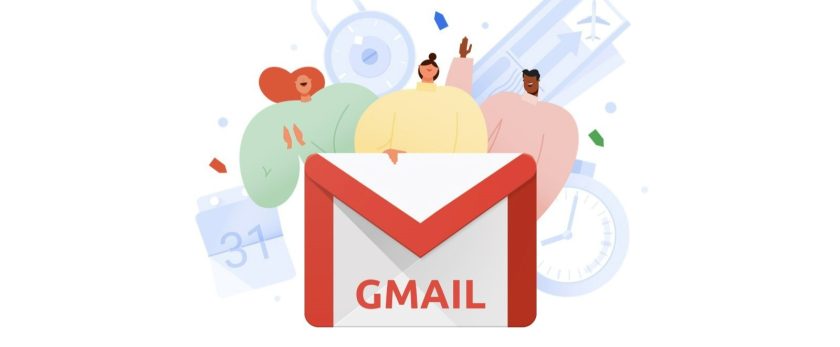

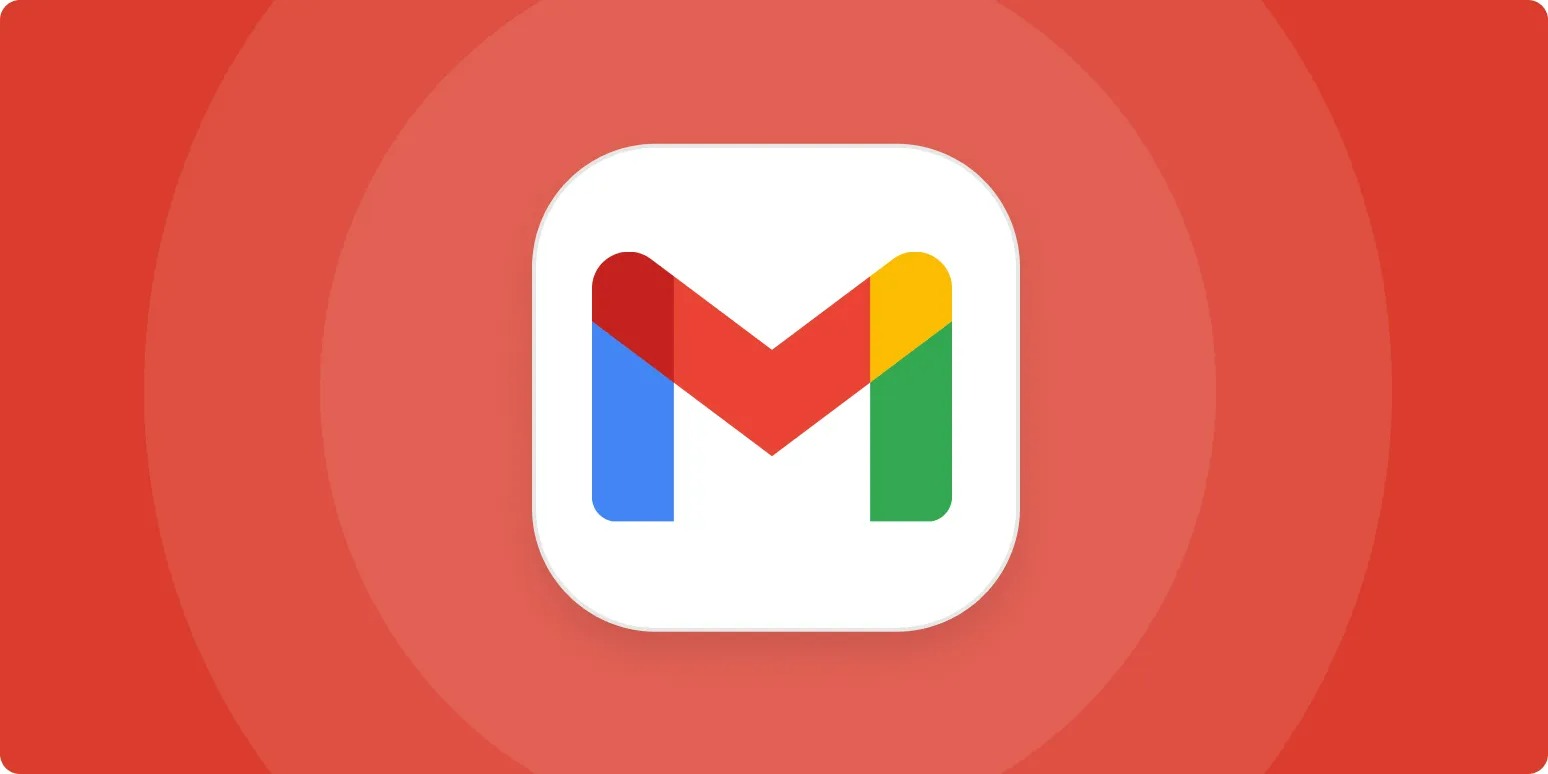
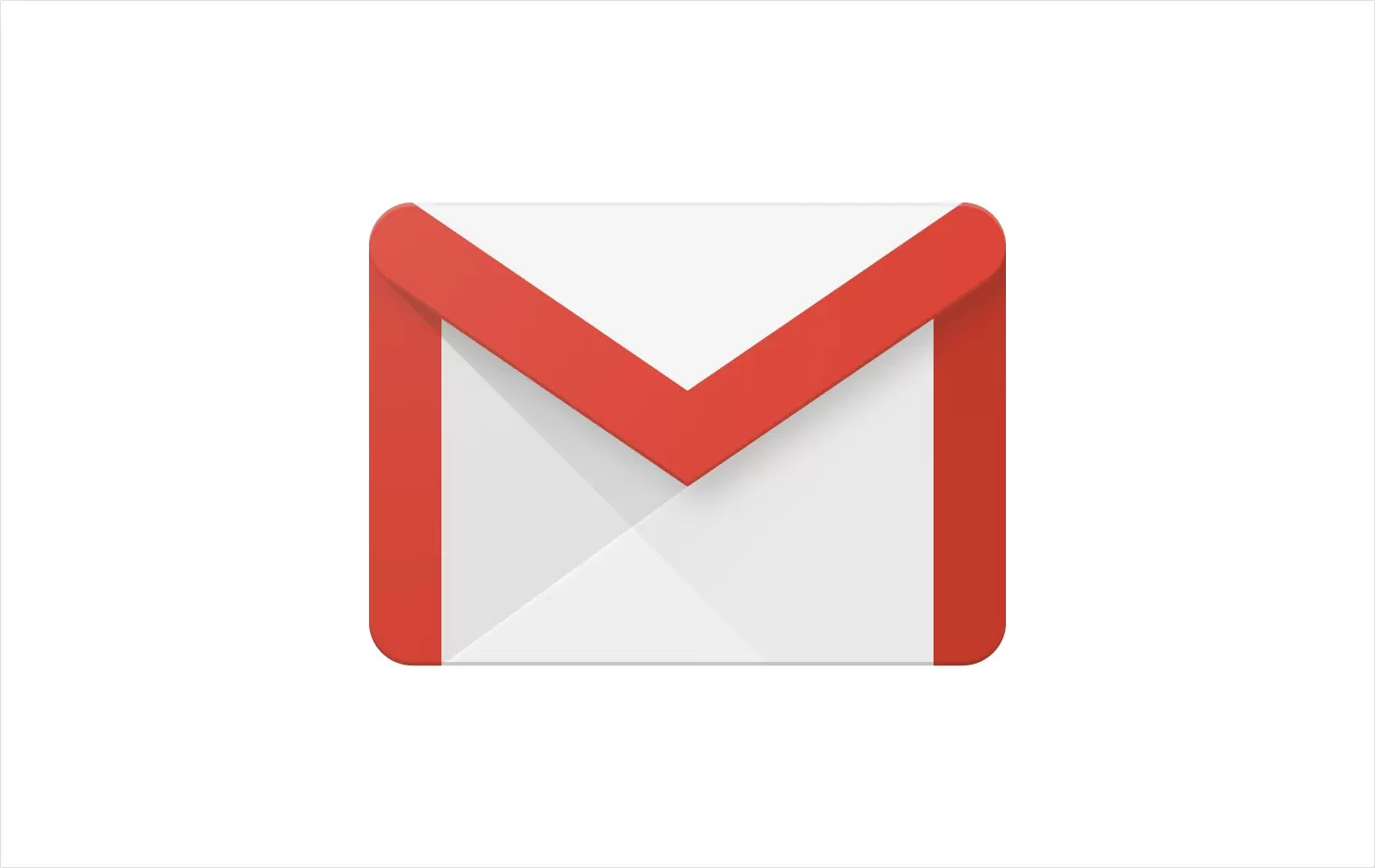
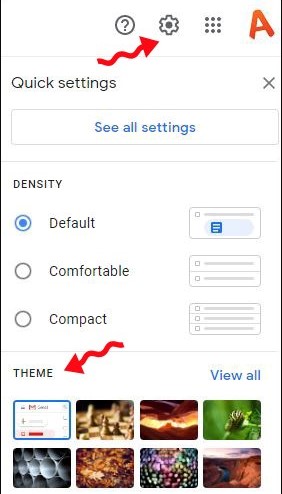
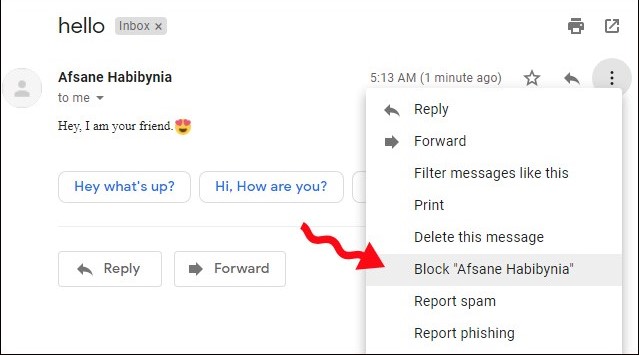
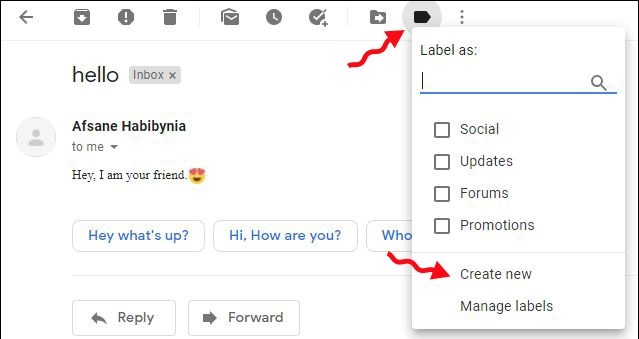
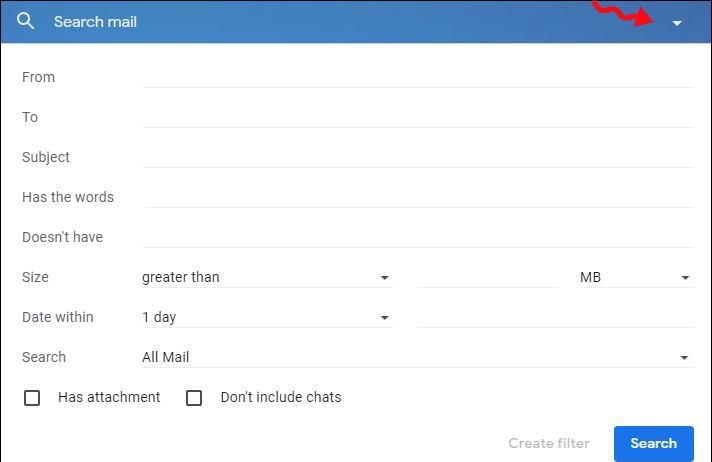
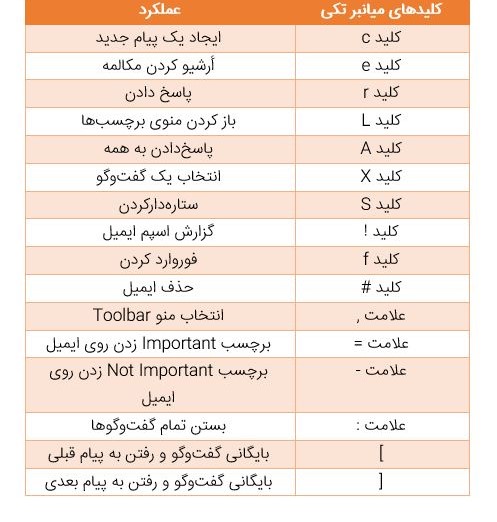
 7. ارسال پاسخ بطور اتوماتیک از امکانات جیمیل
7. ارسال پاسخ بطور اتوماتیک از امکانات جیمیل